Hvernig á að tengjast Wi-Fi á Samsung sjónvarpi

Þó að sjónvarp muni líklega virka vel án nettengingar ef þú ert með kapaláskrift, eru bandarískir notendur farnir að skipta yfir í nettengingu
VPN eða sýndar einkanet er blessun í stafræna rýminu. Það gerir þér kleift að komast framhjá landfræðilegum takmörkunum þegar þú vilt fá aðgang að vefsíðum, streymisþjónustusöfnum eða öðru efni sem ekki er til í þínu landi. VPN kemur einnig í veg fyrir að illmenni reyni að fylgjast með athöfnum þínum á netinu með því að dulkóða nettenginguna þína. Það er ekki allt, það eru nokkrir aðrir kostir við að nota VPN . En hvernig seturðu upp VPN tengingu á Mac?
Til þess er þessi færsla. Áður en við förum ofan í leiðir til að setja upp VPN á Mac geturðu skoðað nokkur af bestu VPN fyrir Mac .
Hvernig á að setja upp VPN á MacBook eða Mac Desktop –
Hér munum við ræða tvær leiðir þar sem þú getur sett upp VPN á Mac. Í fyrsta lagi munum við nota þriðja aðila VPN sem er auðveldasta leiðin til að nota VPN á Mac. Í annarri aðferðinni munum við snerta uppsetningu VPN á Mac án þriðja aðila app.
Hvernig á að setja upp VPN þriðja aðila á Mac
Það eru nokkur frábær þriðja aðila VPN sem auðvelt er að nota fyrir Mac. Surfshark VPN, til dæmis, er eitt besta VPN fyrir Mac. Hér eru skrefin sem geta hjálpað þér að byrja -
Skref 1 - Hladdu niður, settu upp og keyrðu Surfshark á Mac
Skref 2 – Ef þú ert með virka áskrift, skráðu þig inn með því að nota skilríkin þín eða fáðu áskrift með því að smella á Búa til reikning hnappinn.
Skref 3 - Þegar þú hefur skráð þig inn skaltu velja staðsetningu. Að öðrum kosti geturðu tengst hraðasta netþjóninum með því að smella á Tengjast hnappinn.
Skref 4 – Þegar þú tengist í fyrsta skipti mun Surfshark biðja þig um að bæta VPN stillingum við tækið þitt. Þú verður einnig að gefa upp Mac notanda lykilorðið þitt.
Skref 5 - Ef allt gengur rétt muntu sjá tengda stöðu.
Skref 6 - Smelltu á örina yfir Tengt hnappinn og þú munt líka geta séð IP tölu þína.
Við hvetjum þig líka til að virkja Kill Switch með því að kveikja á honum. Á þennan hátt, jafnvel þó að VPN tengingin þín lækki af einhverjum ástæðum, mun nettengingin þín líka falla og þú verður ekki fyrir neinni hættu, sérstaklega ef þú ert að heimsækja hugsanlega skaðlega vefsíðu.
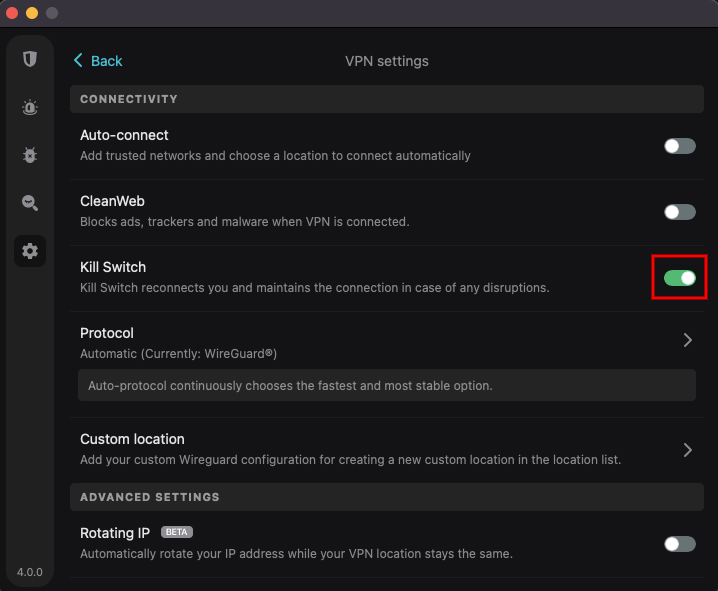
Skref 7 – Þú getur jafnvel skipt frá hraðasta netþjóninum til næsta lands með því að smella á hamborgaratáknið við hliðina á hraðasta netþjóninum.
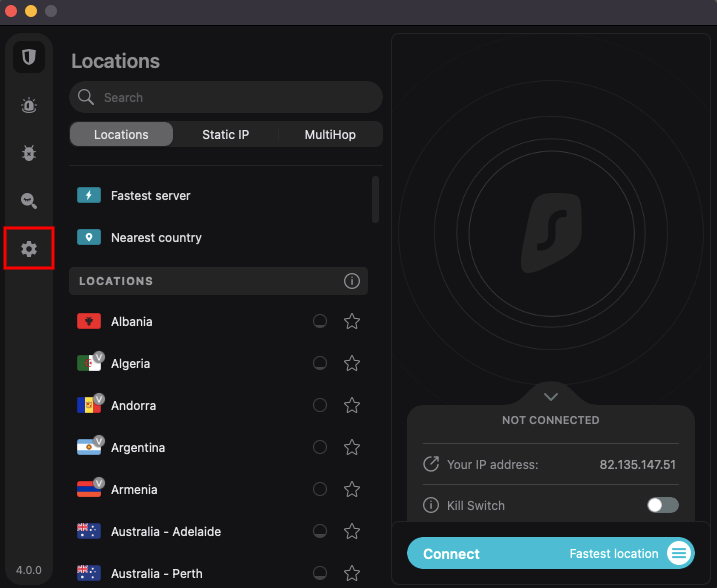
Skref 8 – Þegar þú flettir í gegnum listann yfir staðsetningar til vinstri geturðu jafnvel athugað í rauntíma hversu margir netþjónar eru tiltækir í hverju þessara landa sem gæti hjálpað þér frekar við að velja staðsetningu. Þú getur líka smellt á stjörnuna sem þú getur séð við hliðina á hverjum stað ef þú ætlar að setja staðsetninguna í uppáhalds.
Að auki hefurðu möguleika á að velja úr Static eða Multihop . Hið síðarnefnda tengir þig við VPN sem síðan tengist öðrum netþjóni sem tryggir meiri nafnleynd.
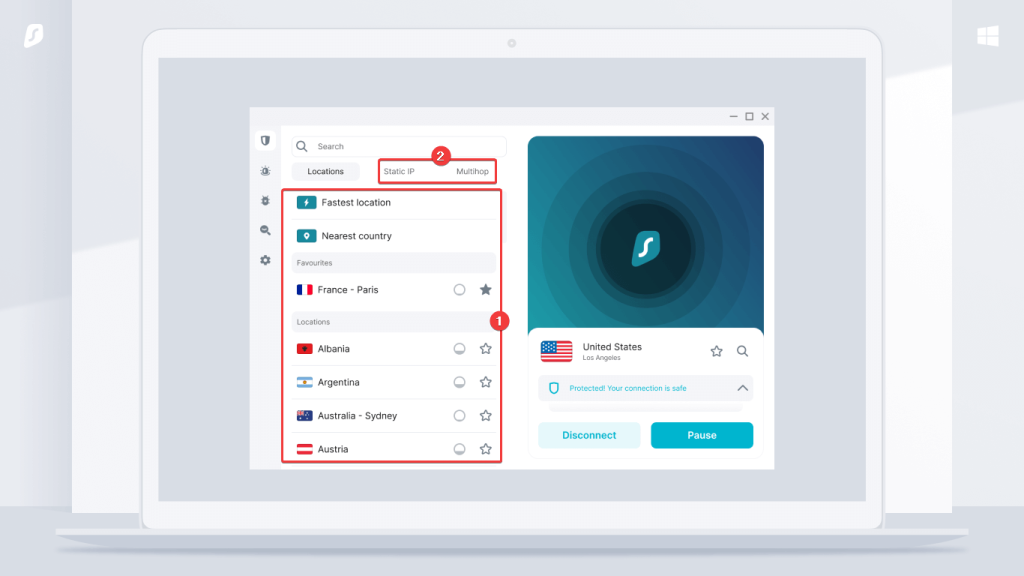
Nú þegar við höfum komið þér af stað gætirðu viljað leika þér með hina ýmsu eiginleika eða jafnvel vita um ýmsa aðra athyglisverða þætti þess. Fyrir það geturðu skoðað þessa færslu .
Sláðu inn VPN stillingar handvirkt
Ef þú vilt ekki fjárfesta í greiddri áskrift að Surfshark VPN eða einhverju greiddu VPN fyrir það efni, hér er ókeypis aðferð sem þú getur sett upp VPN á Mac þinn ókeypis -
Skref 1 - Smelltu á Apple valmyndina > System Preferences .
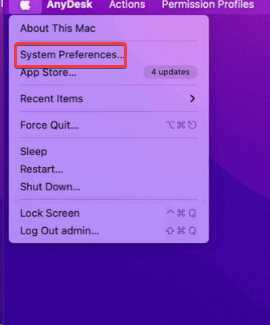
Skref 2 - Þegar System Preferences opnast, smelltu á Network .
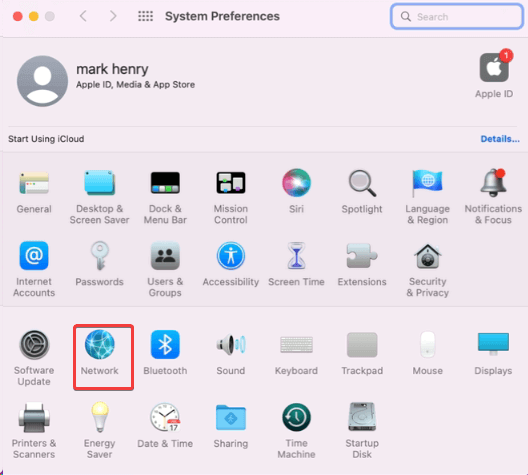
Skref 3 - Þegar netið opnast, smelltu á + merkið neðst í vinstra horninu.

Skref 4 - . Smelltu á Tengi fellilistann og smelltu á VPN .
Skref 5 - Veldu VPN tegund þína . Til dæmis, L2TP yfir IPSec.
Skref 6 - Sláðu inn viðbótarstillingar ef þörf krefur.
Skref 7 - Í Þjónustuheiti , sláðu inn nafn VPN þjónustunnar sem þú ætlar að nota. Tökum dæmi um vpngate.net
Skref 8 - Opnaðu Safari , farðu á vpngate.net
Skref 9 - Skrunaðu niður. Í tilgreindri töflu skaltu einblína á hlutann sem segir L2TP/IPsec . Farðu aftur í netkerfishlutann þinn á Mac þínum og í Þjónustuheiti , sláðu inn nafn svæðisins sem þú hefur valið úr töflunni á vpngate.net . Þegar þú hefur gert það skaltu smella á Búa til .
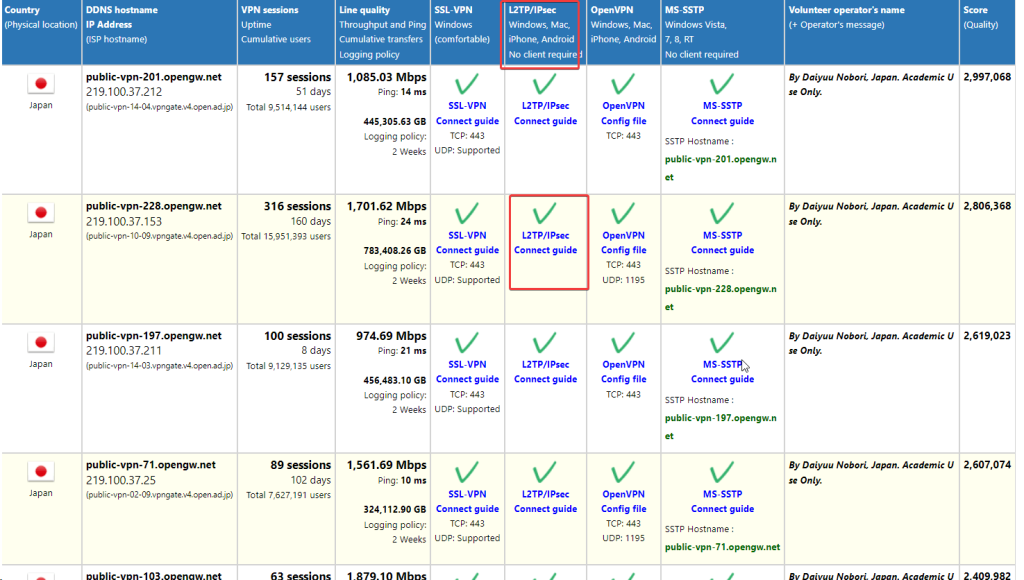
Skref 10 - Næst verður þú beðinn um að slá inn netþjóns heimilisfang og reikningsheiti . Aftur, farðu aftur á vpngate.net , úr IP-töluhlutanum í töflunni, afritaðu netþjónsvistfangið og límdu það inn í netþjónsfangið í stillingum Mac þinnar. Sláðu inn reikningsheitið sem VPN.
Skref 11 - Smelltu á Authentication Settings og sláðu inn lykilorðið undir User Authentication , og Shared Secret undir Machine Authentications as VPN . Smelltu á OK . Farðu líka neðst á sömu síðu og smelltu á gátreitinn sem segir Sýna VPN stöðu í valmyndastikunni.
Skref 12 – Smelltu á Advanced , smelltu á gátreitinn sem segir Senda alla umferð yfir VPN tengingu og smelltu á OK .
Skref 13 - Smelltu á tengihnappinn til að tengjast netþjóninum á svæðinu sem þú valdir.
Notaðu VPN á Mac til að auka öryggi
VPN-þjónusta þriðja aðila eins og Surshark er betri kostur vegna þess að hún býður upp á betra öryggi, er einföld í notkun, býður upp á fleiri eiginleika og gerir þér kleift að tengjast hraðasta netþjóninum. Einnig er uppsetningin sjálf einfalt ferli. Sem sagt, þú getur líka prófað ókeypis VPN aðferðina sem við ræddum ef þú notar VPN öðru hvoru ef þú ert ekki með virka VPN þjónustuáskrift þriðja aðila.
Hvaða af ofangreindum aðferðum líkaði þér við? Láttu okkur vita í athugasemdahlutanum hér að neðan. Haltu áfram að lesa BlogWebTech360 fyrir frekari úrræðaleit efni, leiðbeiningar um uppsetningu forrita og fleira.
Þú getur alltaf haft samband við okkur á Instagram, YouTube, Facebook, Flipboard og Pinterest.
Þó að sjónvarp muni líklega virka vel án nettengingar ef þú ert með kapaláskrift, eru bandarískir notendur farnir að skipta yfir í nettengingu
Eins og í hinum raunverulega heimi mun sköpunarverkið þitt í Sims 4 á endanum eldast og deyja. Simsar eldast náttúrulega í gegnum sjö lífsstig: Barn, Smábarn, Barn, Unglingur,
Obsidian er með margar viðbætur sem gera þér kleift að forsníða glósurnar þínar og nota línurit og myndir til að gera þær þýðingarmeiri. Þó að sniðmöguleikar séu takmarkaðir,
„Baldur's Gate 3“ (BG3) er grípandi hlutverkaleikur (RPG) innblásinn af Dungeons and Dragons. Þetta er umfangsmikill leikur sem felur í sér óteljandi hliðarverkefni
Með útgáfu Legend of Zelda: Tears of the Kingdom geta aðdáendur komist inn í anda leiksins með besta HD veggfóðurinu. Meðan þú gætir notað
https://www.youtube.com/watch?v=LKqi1dlG8IM Margir spyrja, hvað heitir þetta lag? Spurningin hefur verið til síðan tónlist hófst. Þú heyrir eitthvað sem þú
Hisense sjónvörp hafa verið að ná vinsældum sem ágætis fjárhagsáætlun fyrir frábær myndgæði og nútíma snjalleiginleika. En það er líka falið
Ef þú notar Viber reglulega gætirðu viljað athuga hvort einhverjum hafi líkað við skilaboð. Kannski skrifaðir þú eitthvað til að fá vin þinn til að hlæja, eða vilt bara
Ef þú átt Apple tæki hefurðu eflaust fengið óumbeðin skilaboð. Þetta gæti hafa verið frá fólki sem þú þekkir sem þú vilt ekki að sendi þér
TikTok hefur vald til að skjóta fyrirtækinu þínu eða feril og taka þig frá núlli í hetju á skömmum tíma, sem er ótrúlegt. Áður fyrr þurftu menn að hoppa








